Page 1
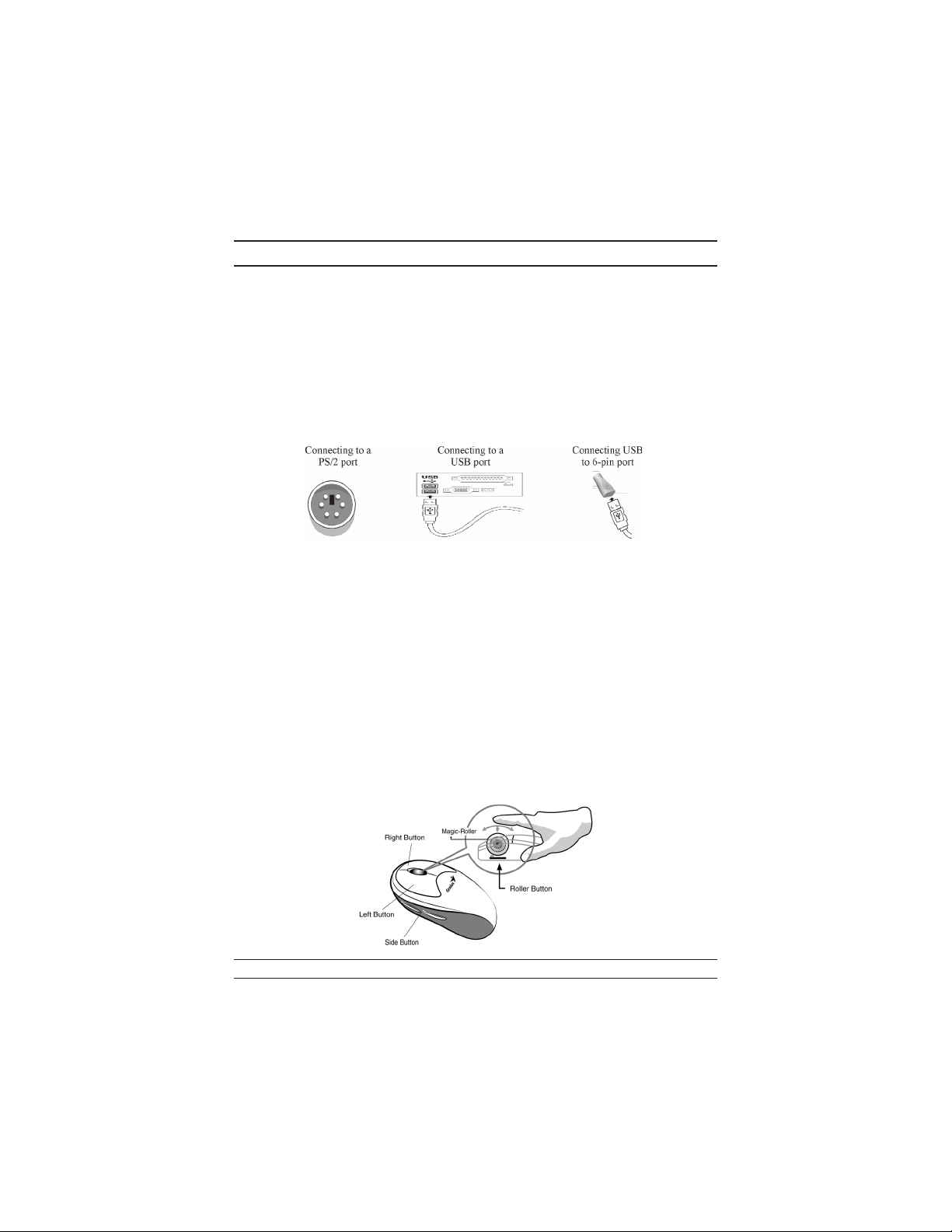
Установка
Установка
Примечание: Всегда выключайте компьютер, перед тем как присоединять или
отсоединять мышь. Присоединение или отсоединение мыши во время работы
компьютера может привести к необратимому повреждению компьютера или мыши.
1. Модель с разъемом PS/2 подключается к порту PS/2 компьютера.
2. Модель с USB-разъемом подключается к USB-порту компьютера.
3. Для сопряжения устройств с разъемами USB & PS/2 необходимо использовать 6-
контактный адаптер PS/2.
4. Включите компьютер.
Примечание: Пожалуйста, не используйте оптическую мышь на столе, изготовленном
из стекла, железа, имеющем зеркальную поверхность или покрытого черным бархатом.
Поверхность должна быть плоской, иначе оптический сенсор не будет работать
должным образом.
Установка программного обеспечения
1. Если вы работаете на компьютере PC, загрузите Windows, вставьте установочный
компакт-диск в привод CD-ROM и следуйте инструкциям на экране. (Если
автозапуск отключен, выберите команду Выполнить из меню Пуск Панели задач.
Затем напечатайте D:\SETUP.EXE (где D: соответствует приводу CD-ROM.)
2. Если вы работаете на компьютере Macintosh, загрузите операционную систему Mac
intosh, вставьте установочный компакт-диск в привод CD-ROM, найдите значок
установки в папке для соответствующего языка, дважды щелкните на значке и
следуйте инструкциям на экране.
Заводские установки
-
8
Page 2
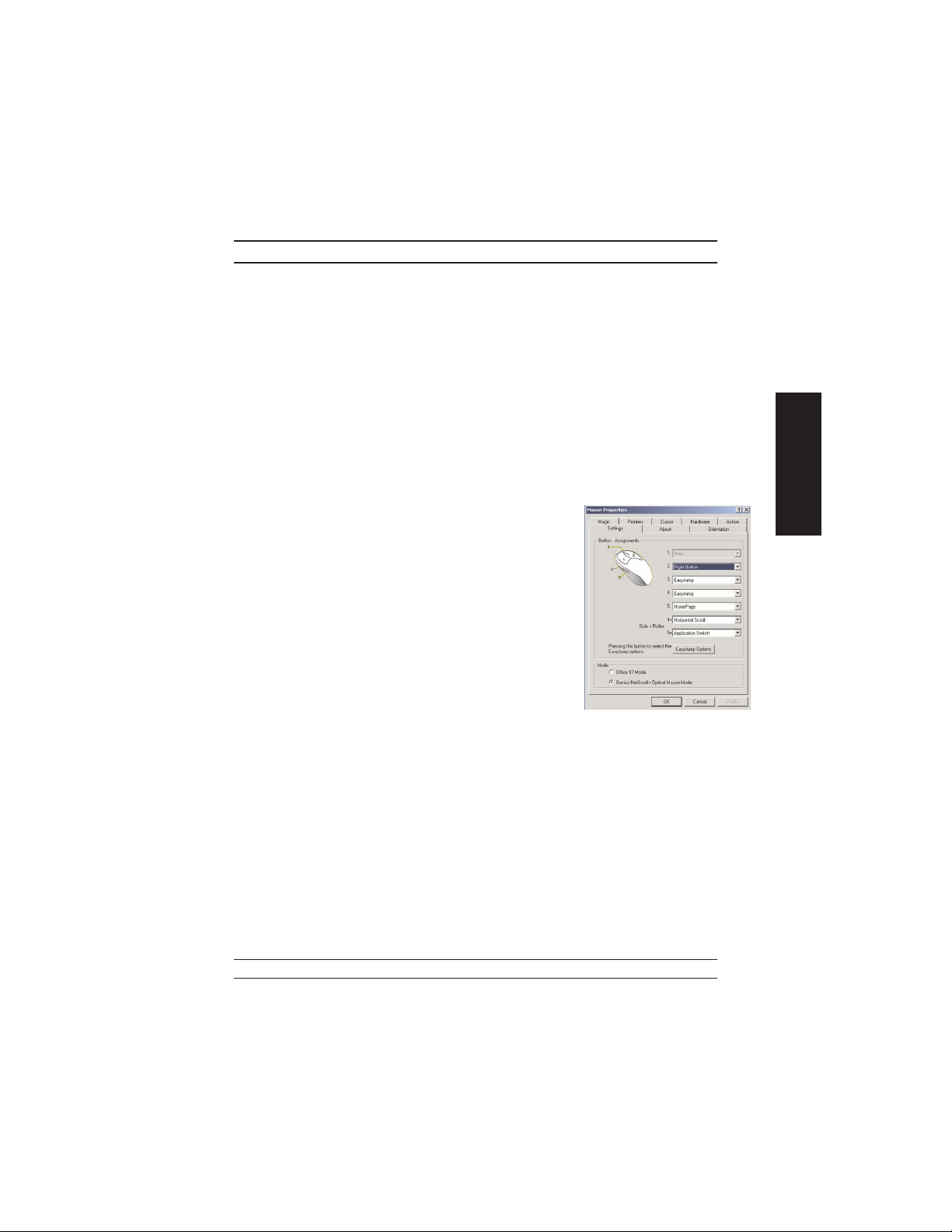
Заводские установки
Волшебный
ролик
Левая кнопка Реализует такие обычные функции мыши как щелчок, двойной
Правая кнопка Этой кнопке могут быть присвоены часто используемые функции
Кнопка-ролик Этой кнопке могут быть присвоены часто испо
Боковая кнопка При помощи колеса прокрутки вы можете назначить следующие
Для путешествия по Интернету или прокрутки документов Windows
нажмите сенсор “Волшебный ролик”
щелчок и перетаскивание.
клавиатуры и мыши в дополнение к функциям “Быстрый переход”,
“Автопанорамирование”, “Изменение масштаба” и т.п.
льзуемые функции клавиатуры и мыши в допо
лнение к функциям “Быстрый переход”, “Автопанорамирование”, “Изменение масштаба” и т.п.
функции верхней и нежней боковым кнопкам: (Запуск
приложения/Просмотр документа, Горизонтальная прокрутка,
Переход к последней/следующей странице,
Увеличение/уменьшение)
.
Горизонтальная прокрутка
Для этого нажмите на сенсор “Волшебный ролик” в
нужном направлении, удерживая клавишу “Shift”, или
установите курсор на зону горизонтальной прокрутки и
затем нажмите на сенсор “Волшебный ролик”.
Присвоение назначений кнопкам
Вы можете работать эффективней благодаря возможности
присвоения кнопкам мыши часто используемых команд
Windows.
Боковые кнопки:
При помощи колеса прокрутки вы можете назначить
следующие функции верхней и нижней боковым кнопкам:
Запуск приложения/Просмотр документа, Горизонтальная
прокрутка, Переход к последней/следующей странице,
Увеличение/уменьшение.
РУССКИЙ
9
